打從出社會開始工作起,大概是好人卡拿太多了,就不那麼喜歡幫忙組裝電腦,除非是自己的電腦要升級或換新機;一方面是因為平常工作就已經常在裝修電腦,二來是組裝電腦算起來並沒有省很多,既沒有正版 Windows作業系統,連硬體故障壞了都還要拿好人卡幫忙拆下來,花時間跟油錢跑送修。
因此現在有親友想買電腦,我都會建議買品牌準系統或筆記型電腦。至少,對於許多說得一嘴好電腦和僅會用電腦的人來說,作業系統及驅動都不需要瞭解如何安裝,只要裝好線開了機就幾乎萬事皆備。甚至連電腦硬體故障無法開機,一通電話就會有人到府收送。
所以,藉著這次勸敗朋友買新電腦的機會,來分享華碩 CP 輕巧系列的準系統 - CP6130。
基本規格如下
處理器:Intel® Pentium® Processor G620
晶片組:Intel H61
記憶體:2GB DDR3 1333 (有錢還是推薦裝到 4GB 以上較佳)
硬碟:3.5 吋 750GB SATA
顯示卡:nVIDIA G405 1G 獨顯
網路功能:10/100/100 Mbps 有線網路, 802.11 b/g/n 無線網路
光碟機:24x DVD-RW
作業系統:Windows 7 Home Premium 64 位元
需注意的是,CP6130 販售時有細分規格,部分型號並未搭載獨立顯卡或無線網卡,硬碟容量也有不同。
請注意,本開箱不含疊疊樂!
▼ 外箱其實不大,放在機車的前踏板應該沒問題。
拿之前土匪來玩的 ASUS M5A97 EVO 外箱來比較。

▼ 外箱側邊有簡略規格及資料說明。
還貼了一張我現在只推薦買華碩準系統或桌上型電腦的最大原因,那就是三年原廠保固及到府收送。
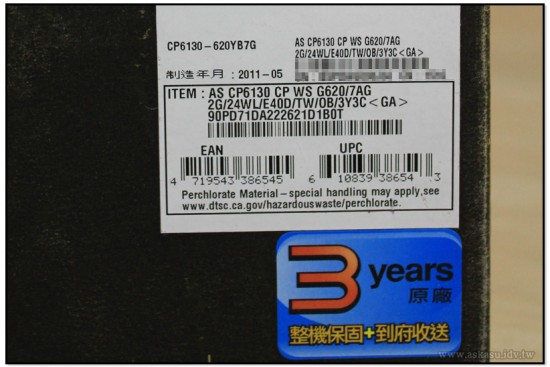
▼ 最上方是鍵盤,其他配件都在側邊的夾鏈袋中。
而機體的緩衝材質採塑膠泡綿,包裝還算令人安心。

▼ 火力展示。
紙本方面有簡易快速安裝說明及保固卡,光碟則有一年份的 PC-Cillin 2011 OEM 版、Nero 9 Essentials 燒錄軟體、CP6130 驅動光碟、顯卡驅動光碟及華碩原廠 Windows 7 家用進階版還原光碟。配件有鍵盤滑鼠一組、電源線、DVI 轉 DSUB 轉接頭、顯卡專用的 Low Profile 短檔板兩個及無線網卡專用天線兩個。
會有兩個短檔板及天線的原因,在於入手的這台機器規格較好些,本身除搭載獨立顯卡,還加上一張無線網卡。但很匪夷所思的是,顯卡本身就已經是短板搭載,不知道為何華碩又再附了顯卡用的短檔板,並且還是一個沒 D-SUB 擴充接頭的短檔板,感覺給純蓋的短檔板比較適合。

▼ 外觀並非很呆板的平面設計,帶有一點時尚折線感。
不清楚是否為了配合網站版面的關係,華碩官網的 CP 系列圖片都是從另一個角度拍,導致看不到這部份的折線設計,實在很可惜。
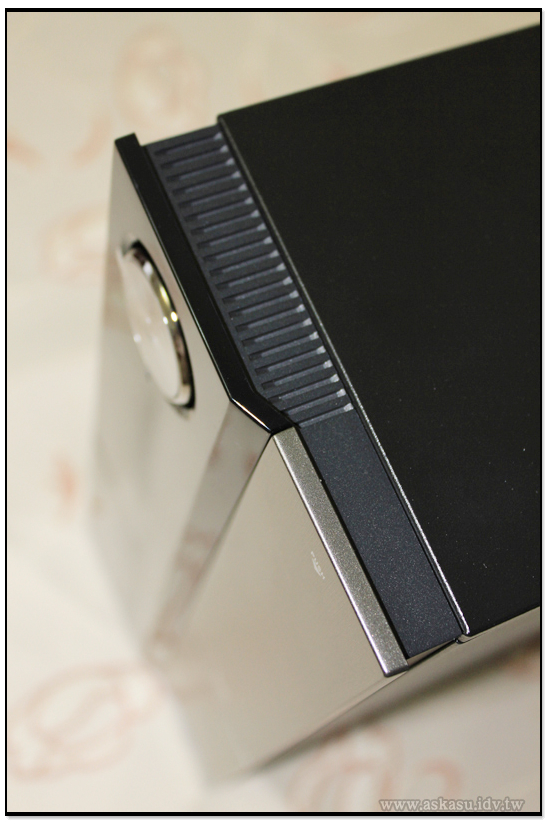
▼ 光碟機蓋板有彈簧勾著,可確保非使用時確實蓋上。
從光碟機前方的圖樣,也能發現除一般的 DVD 燒錄外,還具有光雕功能。

▼ 前置擴充區的蓋板採壓扣式彈簧設計
可惜我一直覺得這存有耐用度問題。如果可以的話,希望未來改採磁吸式,避免壓扣有斷裂的可能。前方很單純僅提供耳機麥克風,兩個 USB 2.0 連接埠,MMC/SD/MS/MS Pro 四合一讀卡機。

▼ 右側邊照
在側板 ASUS Logo 的下方小孔可以裝置電腦防盜鎖。

▼ 左側邊照
很重要的 Windows 7 金鑰貼紙位於左後下方處。(隱約看到我的油手印  )
)

▼ 後方配置
從機身可以觀察到,可安裝兩張 Low Profile 擴充卡。目前經手的型號已經插了顯示卡及無線網卡,所以無法再擴充。
機器本身其實有內建顯示,並提供 HDMI 連接,但在插上獨立顯卡後,預設會以獨立顯卡做優先輸出,也可以從 BIOS 設定啟用內顯實現雙輸出。接線的部份,我覺得有了獨顯還蠻容易讓初學者搞錯,接到預設沒啟用的內顯而誤以為沒有畫面。另外很可惜的是,四個 USB 連接埠都只有提供 USB 2.0 等級。

▼ 主機底部
這邊另外發現一個怪狀況,就是後方的腳座並沒有貼防滑墊。
(感謝 Andy 哥的開釋,後方腳座未貼上防滑墊的原因在於,當你將機器塞入櫃子或桌底深處時,如果四個腳座都上了防滑墊,就會導致不易拖拉出來;若只有前方有防滑墊,屆時僅需將前方稍微抬起,就能很輕鬆把機器拉出)

實際上機及簡單賽豬公測試
請見次頁


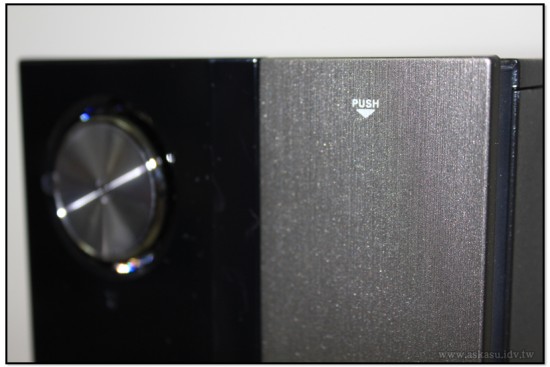



您好,請問有遇過類似情形嗎?正在比較此款跟 聯強 晶鑽開運機 新雙核Win7
http://www.ptt.cc/bbs/Ladies_Digi/M.1332235974.A.B3F.html
Hi, nick
我測試使用過程,沒有遇過類似狀況,
以 PTT 那個狀況來說,我應該會交叉測試,
拿別顆外接硬碟裝上去或者把 WD 外接硬碟接到別台。
不好意思我想請問如果螢幕的接頭接上去沒畫面的話會是什麼情況呢?要如何處理 謝謝
先確認你的機型是否有獨立顯卡,
假使有獨立顯卡就先確認是用 DSUB 還是 DVI,
並且螢幕線是接到獨立顯卡上。
假使獨立顯卡都沒有反應,
就把獨立顯卡拆掉,看內顯是否可以顯示,
但內顯能否輸出訊號就還必須看你的 CPU 型號,
確認型號有無提供顯示功能。
或者螢幕接到別台電腦,
確認螢幕是否正常。
如果都不知道怎麼測,
那就送回店家或者聯絡華碩請他們協助處理了。
請問SU一下噢
側板要怎麼拆呢~~
嗚嗚我研究好久 把螺絲弄下來之後我就不會了
他卡的好緊><
呃...我是螺絲鬆掉後,就能將側板推出去了,
或許可以嘗試拿尺插入縫隙中用頂的。
安安
這主機的規格在顯示卡、主機板跟CPU的選擇上有什麼限制嗎?
呃...不用特別用「安安」
這主機是品牌主機,預設就是整組搭好,
包含 CPU、顯示功能及主機板。
如果要更換 CPU 或加裝顯示卡,
CPU 的部份則必須查華碩官網提供的資料,
或者詢問客服才能知道可以支援的 CPU 是哪些。
若要加裝顯示卡,
就必須一定要是 Low Profile 規格的顯示卡,
且可能不可以是需要加載電源的高階顯卡,
否則依照機殼的尺寸以及電源供應器的瓦術,
恐怕會無法使用。
假使是要想換主機板,
嗯....這主機板是特殊規格尺寸,
要找到可以換的應該很難...
我媽媽有這一台,請問側板如何打開?多謝你的幫助!
將這張圖片看到的黑色側蓋,
用十字螺絲起子把側蓋上的螺絲鬆掉就可以了
https://img.askasu.idv.tw/2011/0722/IMG_5883.jpg